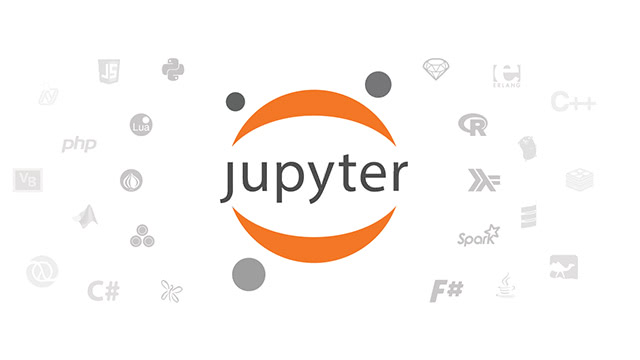この記事は最終更新から7年以上経過しています。内容が古くなっている可能性があります。
Jupyter Notebookのホームディレクトリを変更する手順。デフォルトの状態だとユーザーフォルダにノートブックが作成されてしまう為、ホームディレクトリの変更を行った。
- OS:Windows10
- Jupyter Notebook::5.6.0
設定ファイルの作成
コマンドプロンプトで以下のコマンドを実行し、設定ファイルを作成する。
C:\Users\kamat>jupyter notebook --generate-config Writing default config to: C:\Users\kamat\.jupyter\jupyter_notebook_config.py
設定ファイルを書き換え
「~/.juypter/」に作成された設定ファイルの内容を書き換える。「# The directory to use for notebooks and kernels.」とコメントされている部分を検索し、「#c.NotebookApp.notebook_dir = ”」からコメントアウトを外し(#を削除し)、「c.NotebookApp.notebook_dir = ‘デフォルトに設定したいディレクトリのパス’」と書き換える。
書き換え前
## The directory to use for notebooks and kernels. #c.NotebookApp.notebook_dir = ''
書き換え後
## The directory to use for notebooks and kernels. c.NotebookApp.notebook_dir = 'D:\Program Files\jupyter_notebook'
Jupyter Notebookを再起動すると、ホームディレクトリが変更されていることを確認できる。